프로젝트를 다음 단계로 발전시킬 때입니다. Unity와 Cinema 4D로 작업할 때, 장면에 시각적 매력을 더하는 도전에 직면할 수 있습니다. 이때 배경 효과로 그라디언트를 얻는 효과적인 방법이 있습니다. 스크립트를 사용하는 대신, 멋진 결과를 얻는 데 도움이 되는 다양한 카메라 효과를 활용할 것입니다. 이 가이드에서는 Unity에서 다양한 광학 효과를 사용하여 건축-비주얼리제이션에 깊이와 스타일을 더하는 방법을 단계별로 배울 것입니다.
주요 사항
- Unity에서 스크립트 없이 시각적 효과를 구현하는 것이 가능합니다.
- Standard Assets에서 이미지 효과를 가져오면 새로운 디자인 가능성을 열 수 있습니다.
- 비네팅, 심도 및 블룸과 같은 다양한 카메라 효과를 결합하여 장면을 최적화할 수 있습니다.
단계별 가이드
건축 장면에 원하는 시각적 터치를 추가하려면 다음 단계를 따르세요:
먼저, Unity에서 메인 카메라를 선택합니다. Hierarchy 창에서 카메라 개체를 클릭하면 쉽게 접근할 수 있습니다. 이때 현재 설정된 배경을 확인할 수 있습니다. Clear Flags 속성을 클릭하고 Solid Color를 선택하여 설정을 변경할 수 있습니다. 모든 것이 잘 진행되면 설정한 배경색이 표시되어야 합니다.
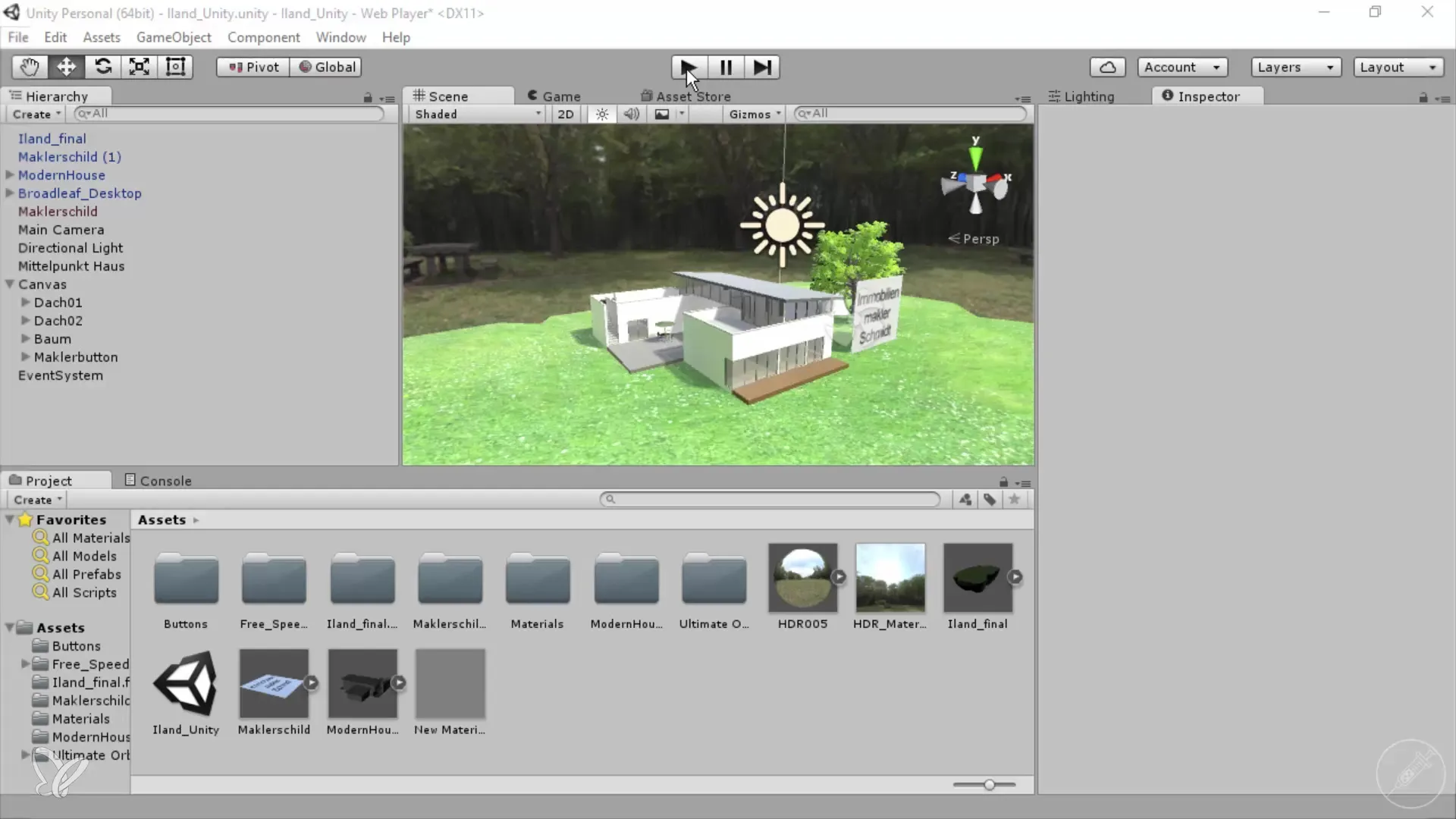
하지만 이제는 더 흥미로운 시각적 효과를 얻기 위해 그라디언트를 구현하고 싶습니다. 처음 보기에 스크립트를 사용해야 하거나 Asset Store에서 플러그인을 찾아야 할 것 같지만, 사실은 그렇게 어렵지 않습니다. 무료로 사용할 수 있는 그라디언트 메이커를 찾아보거나 다양한 플러그인을 시도해볼 수도 있습니다.
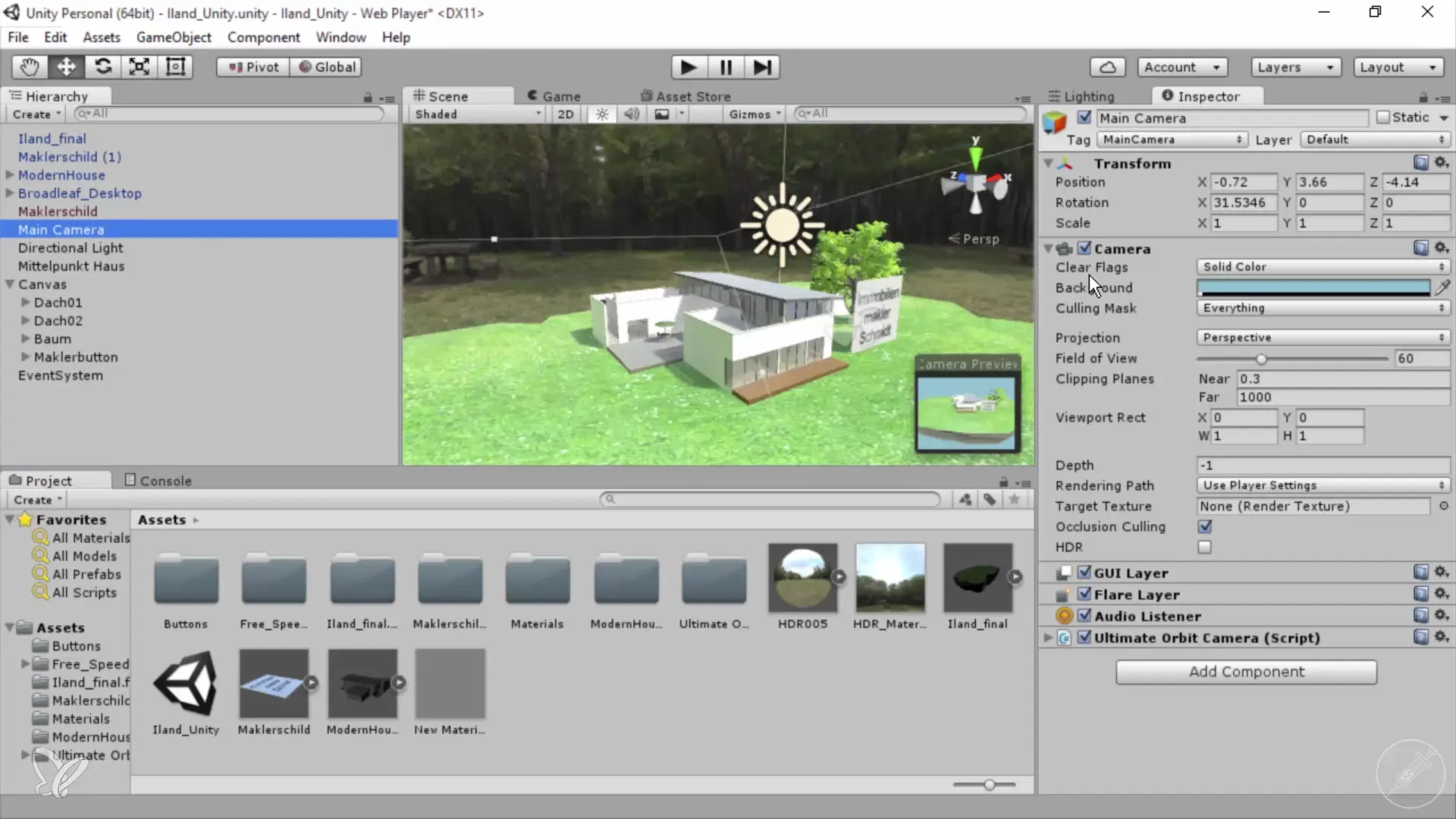
그럼에도 불구하고 Unity 안에서 직접 사용할 수 있는 대안적인 해결책도 있습니다. 여기서는 카메라 컴포넌트를 통해 효과를 추가합니다. 카메라에 효과 스크립트를 적용하는 것이 필요합니다. 이 효과를 찾으려면 "Assets"로 가서 "Import Packages"로 이동하세요. 여기서 "Effects"를 선택합니다. 가져오기 과정이 시간이 걸릴 수 있지만, 귀하에게 소중한 그래픽 효과에 대한 접근을 제공합니다.
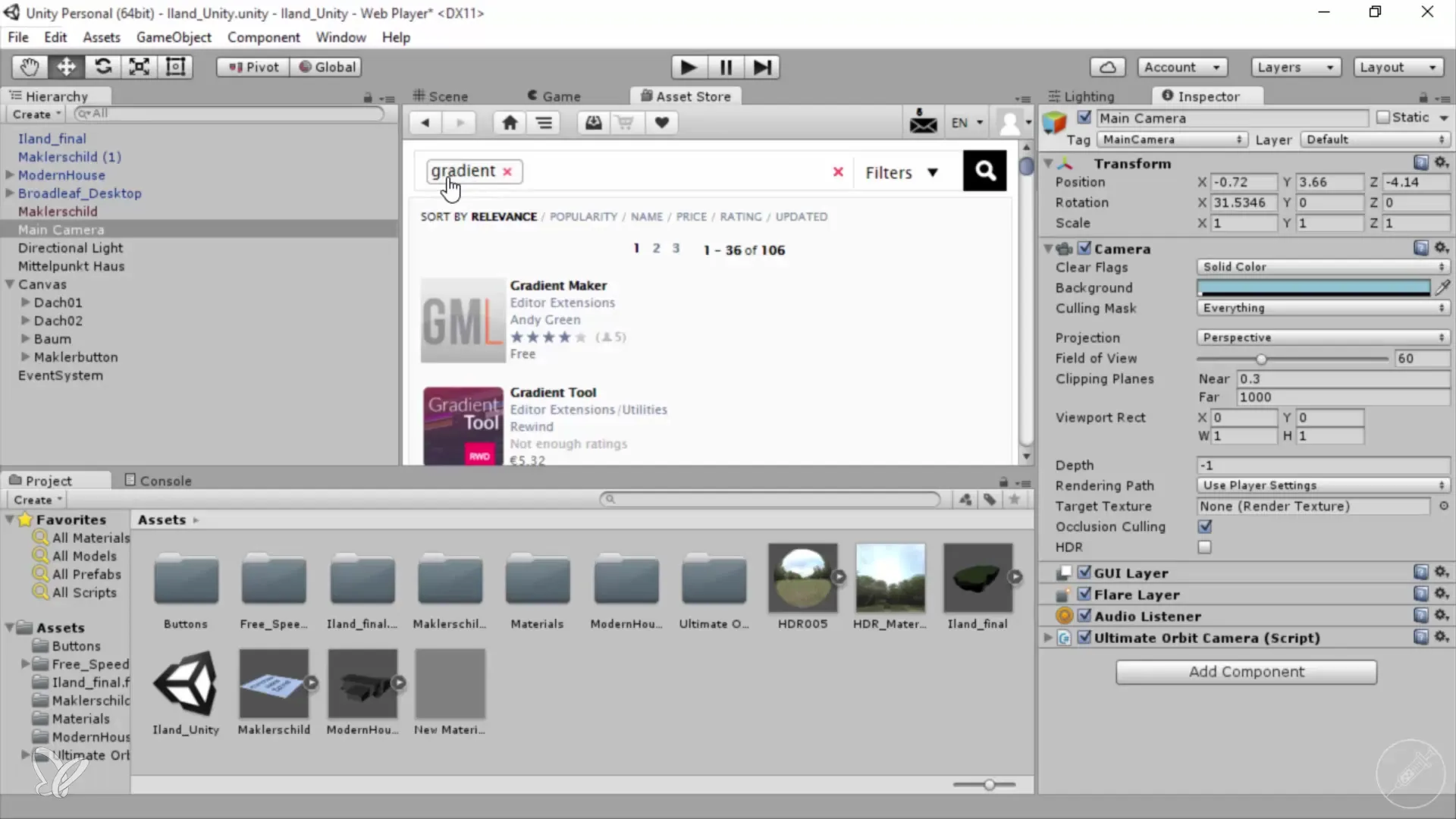
가져오기가 완료된 후, Standard Assets 폴더 아래에서 새로운 효과를 찾을 수 있습니다. 특히 유용한 것은 새로 추가된 "Image Effects" 폴더입니다. 그곳에는 당신이 사용할 수 있는 다양한 스크립트가 나열되어 있으며, 비네팅과 심도는 건축 시뮬레이션에 특히 유리합니다.
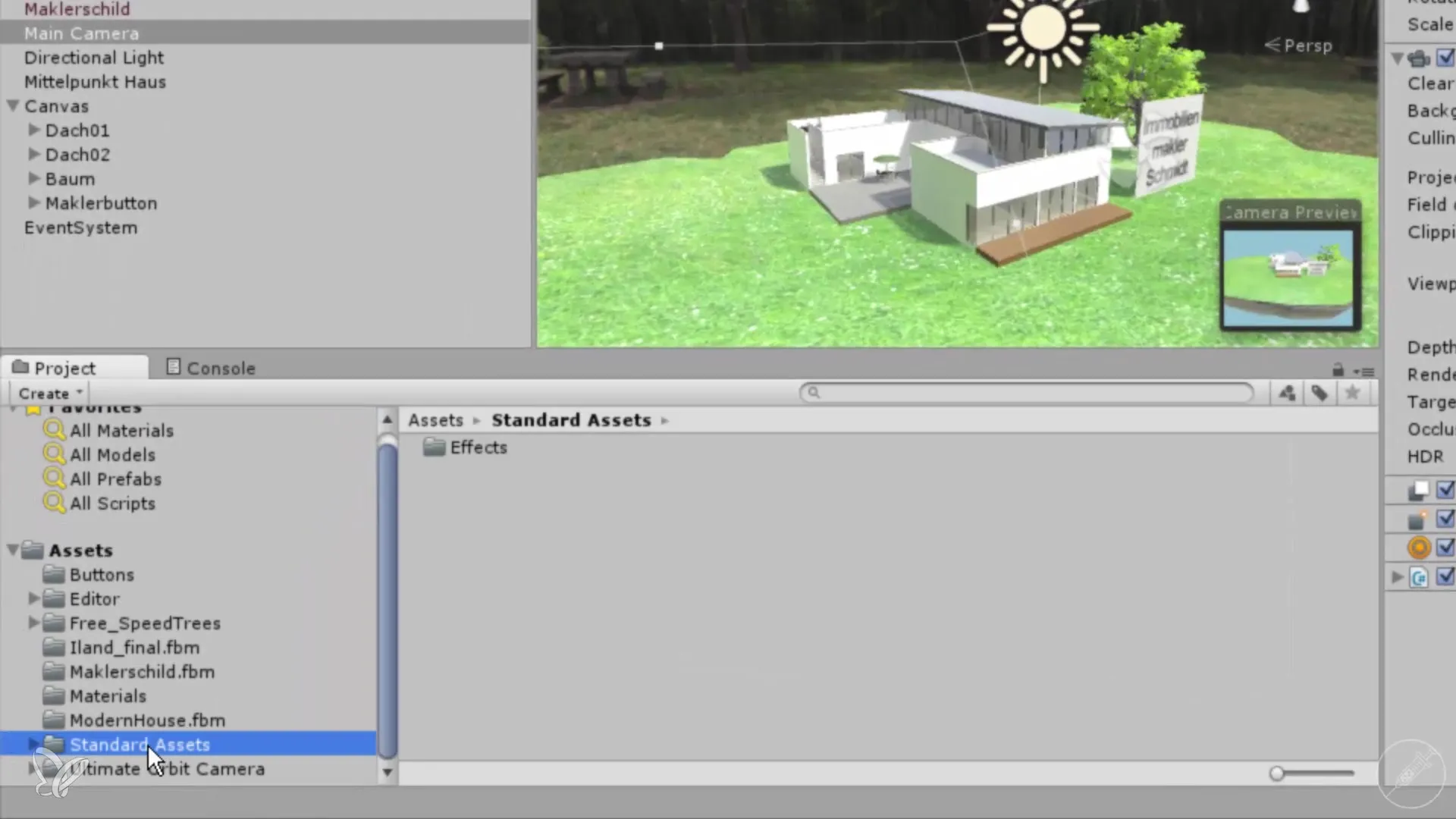
이제 다시 카메라를 선택하고 비네팅 효과와 같은 원하는 효과를 카메라에 간단히 드래그하세요. 이 간단한 작업 후에 플레이 버튼을 클릭하면 장면이 어떻게 변했는지 확인할 수 있습니다. 결과는 이미 주목할 만한 시각적 인상을 줄 것입니다.
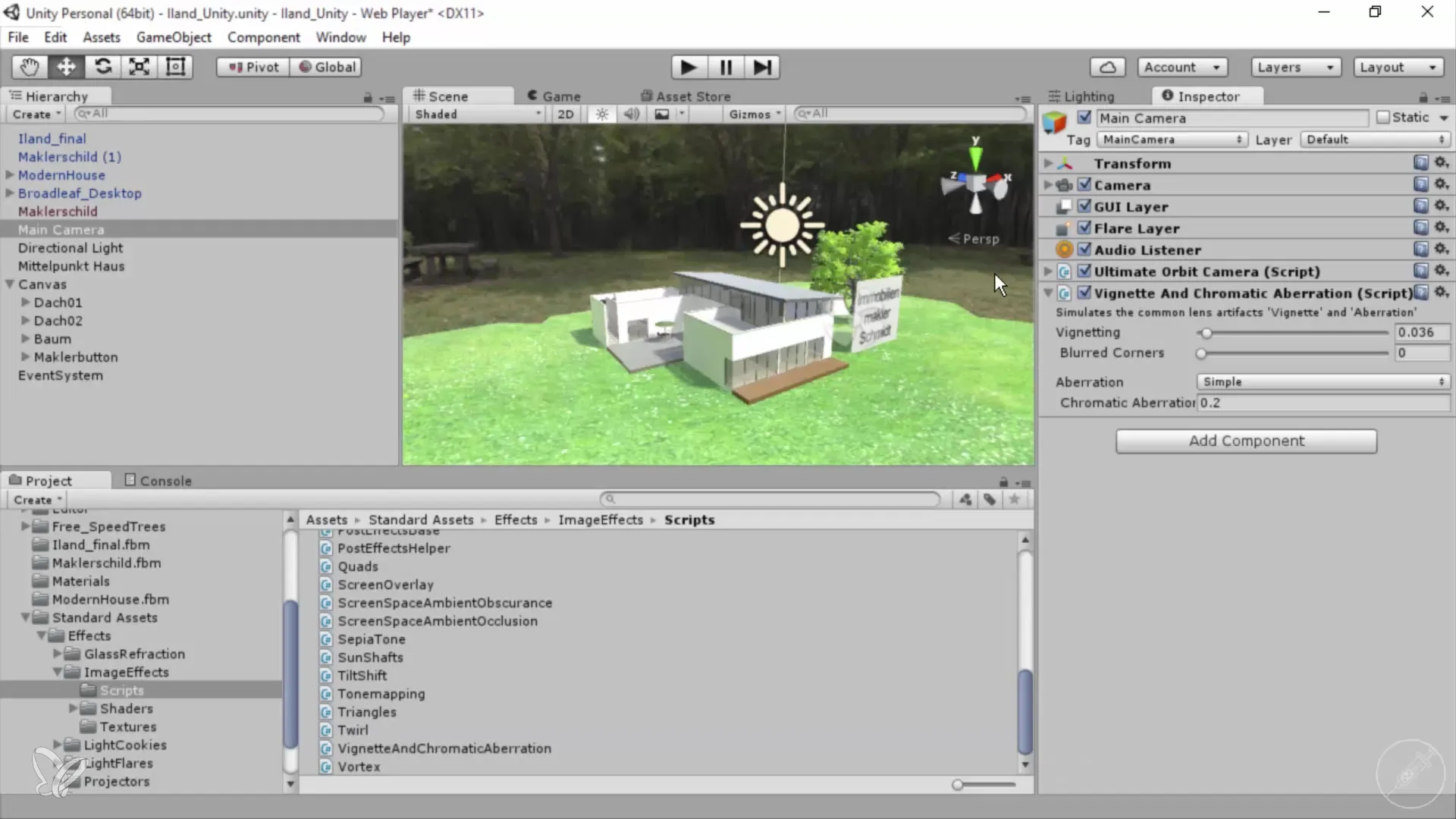
또 다른 효과를 테스트하려면 심도 추가할 수 있습니다. 다시 카메라를 선택하고 심도 스크립트를 드래그하세요. 이제 플레이를 누르면 심도 흐림이 장면을 상당히 개선한 것을 알 수 있을 것입니다.
심도 효과의 설정으로 실험할 수도 있습니다. 특정 객체에 초점을 맞춰 원하는 흐림 효과를 얻을 수 있습니다. 이때 초점 크기(focal size)가 중요한 역할을 합니다. 이 매개변수와 함께 실험하여 원하는 효과를 달성하세요.
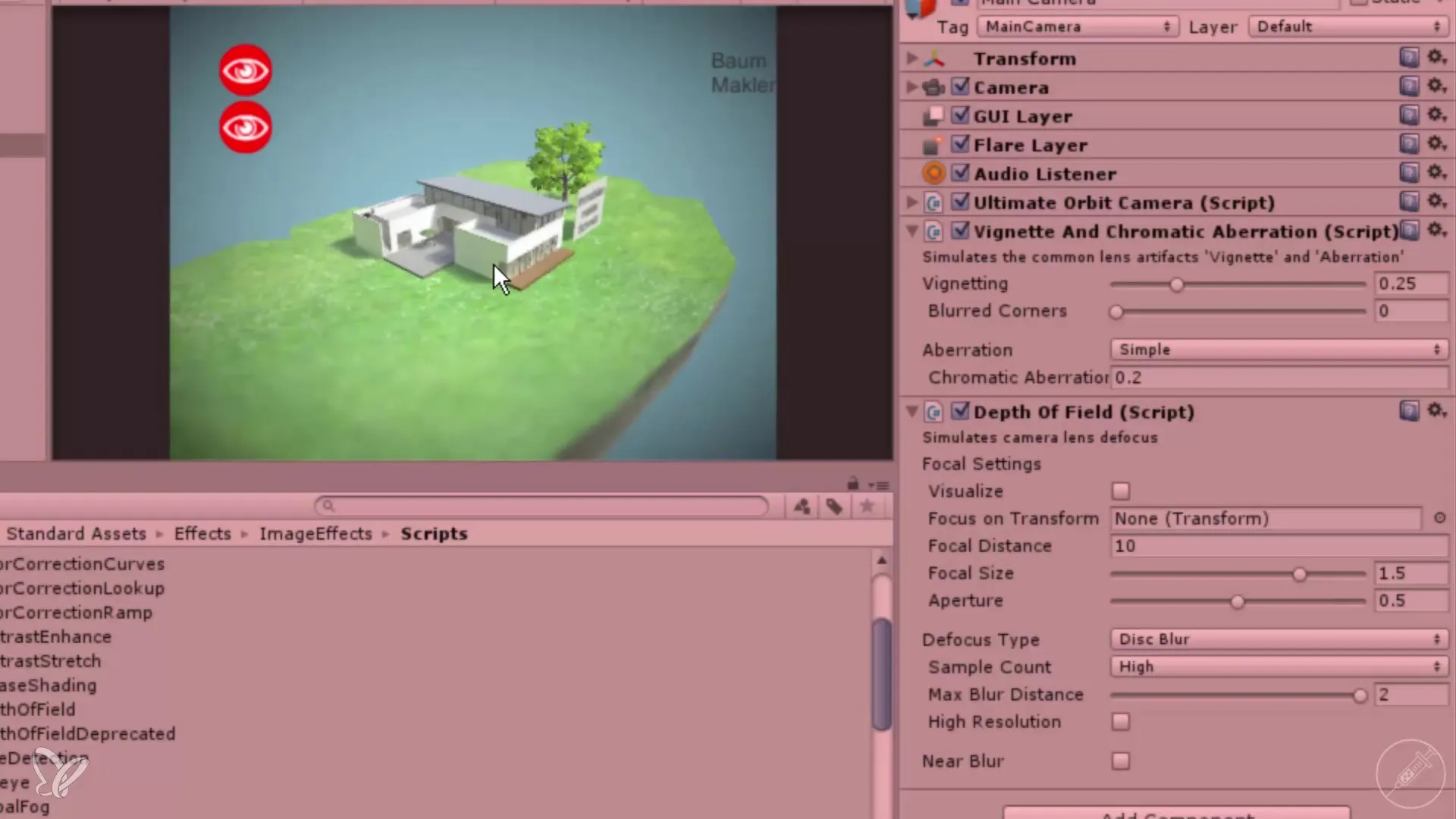
또 다른 단계는 블룸 효과를 추가하는 것입니다. 다시 카메라에 해당 스크립트를 드래그하고 변화를 관찰하세요. 효과가 너무 강하게 보이면 전달할 수 있는 매력적인 결과를 얻기 위해 강도를 조정할 수 있습니다.
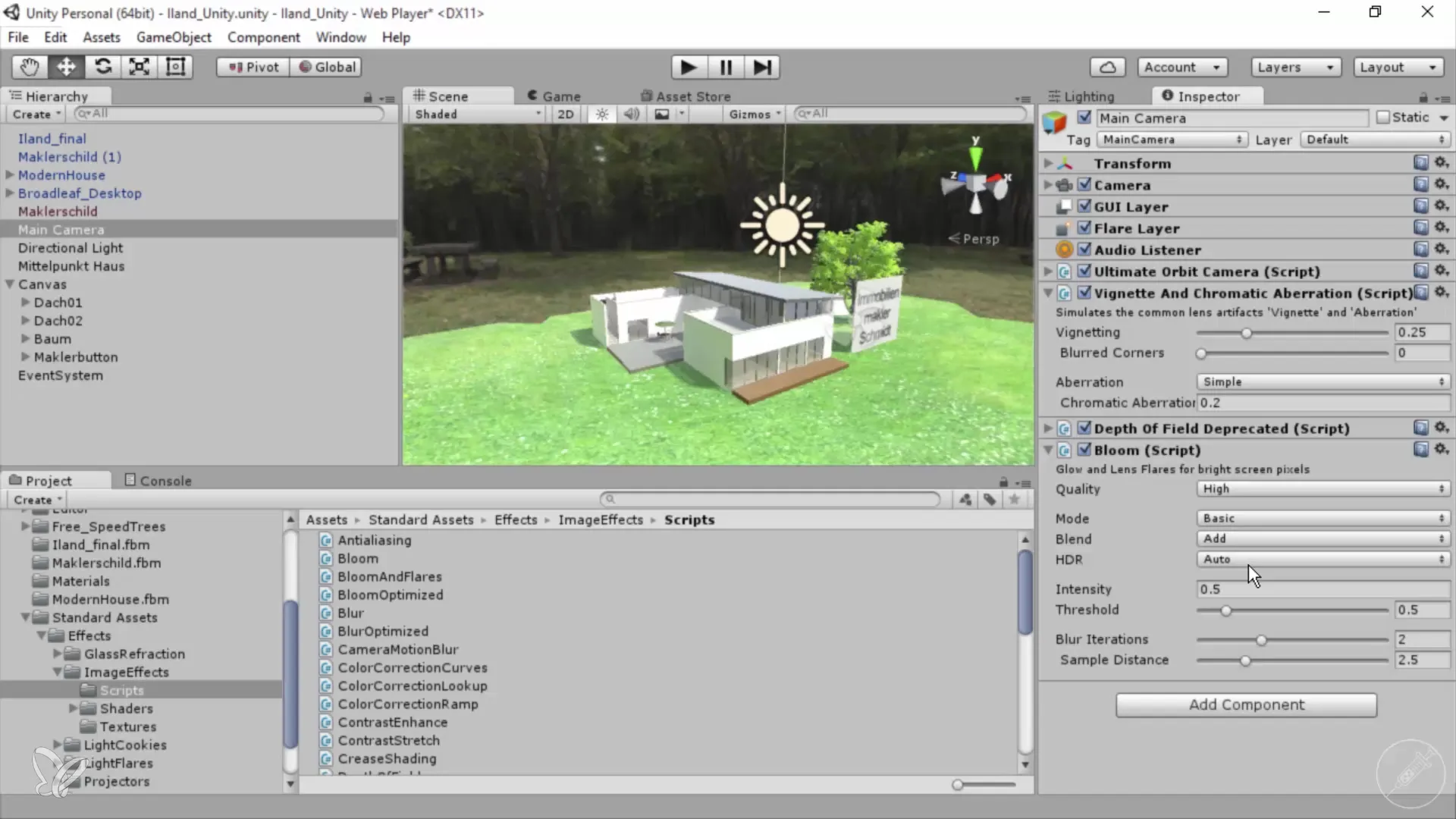
프로젝트를 내보내기 전에 장면의 전체적인 밸런스가 맞는지 확인해야 합니다. 조명을 조정하고 배경 객체를 최적화하여 모든 것이 조화롭게 보이도록 할 수 있습니다.
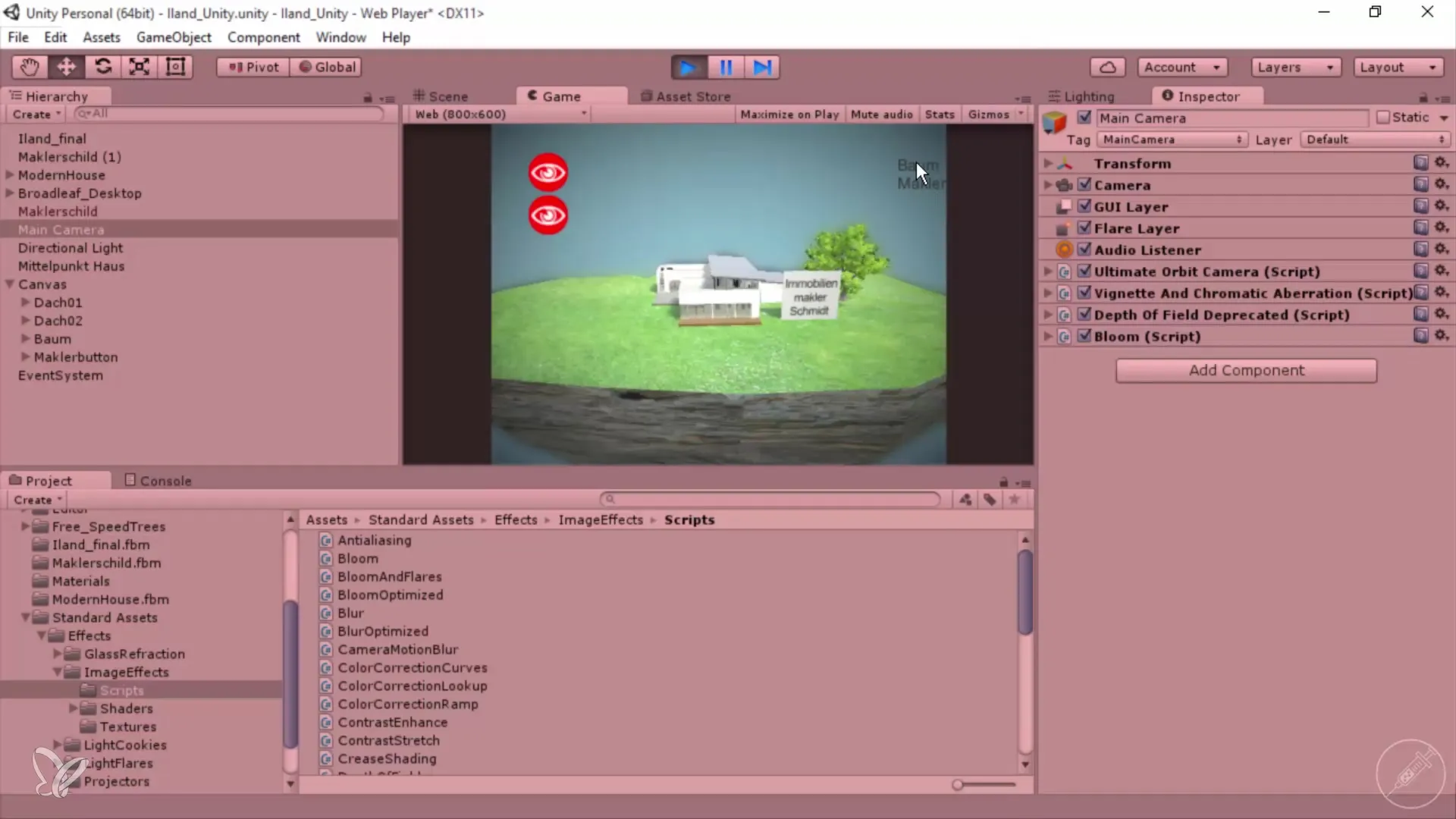
요약 - 360° 건축 뷰와 Unity 및 Cinema 4D – 카메라 효과를 효과적으로 추가하기
이 가이드는 Unity와 Cinema 4D를 사용하여 카메라 효과를 통해 건축 시각화에 인상적인 시각 요소를 추가하는 방법을 보여줍니다. 비네팅, 심도 및 블룸과 같은 효과를 결합함으로써 프로젝트의 품질을 크게 향상시킬 수 있습니다.
자주 묻는 질문
Unity에서 카메라 효과를 어떻게 추가하나요?카메라 효과는 메인 카메라를 선택하고 원하는 효과 스크립트를 이미지 효과 폴더에서 드래그하여 추가합니다.
그라디언트를 만들기 위해 스크립트를 사용해야 하나요?아니요, 스크립트 없이 Unity에서 카메라 효과를 사용하여 그라디언트를 추가할 수 있습니다.
Unity에서 이미지 효과를 어디서 찾을 수 있나요?이미지 효과는 패키지를 가져온 후 "Standard Assets"의 "Effects" 폴더에 있습니다.
Unity에서 효과의 강도를 조정할 수 있나요?네, 카메라 속성에서 효과의 강도 및 기타 매개변수를 조정할 수 있습니다.
Unity에 무료 플러그인이 있나요?네, Asset Store에서 사용할 수 있는 무료 플러그인인 Gradient Maker와 같은 것을 찾아볼 수 있습니다.


